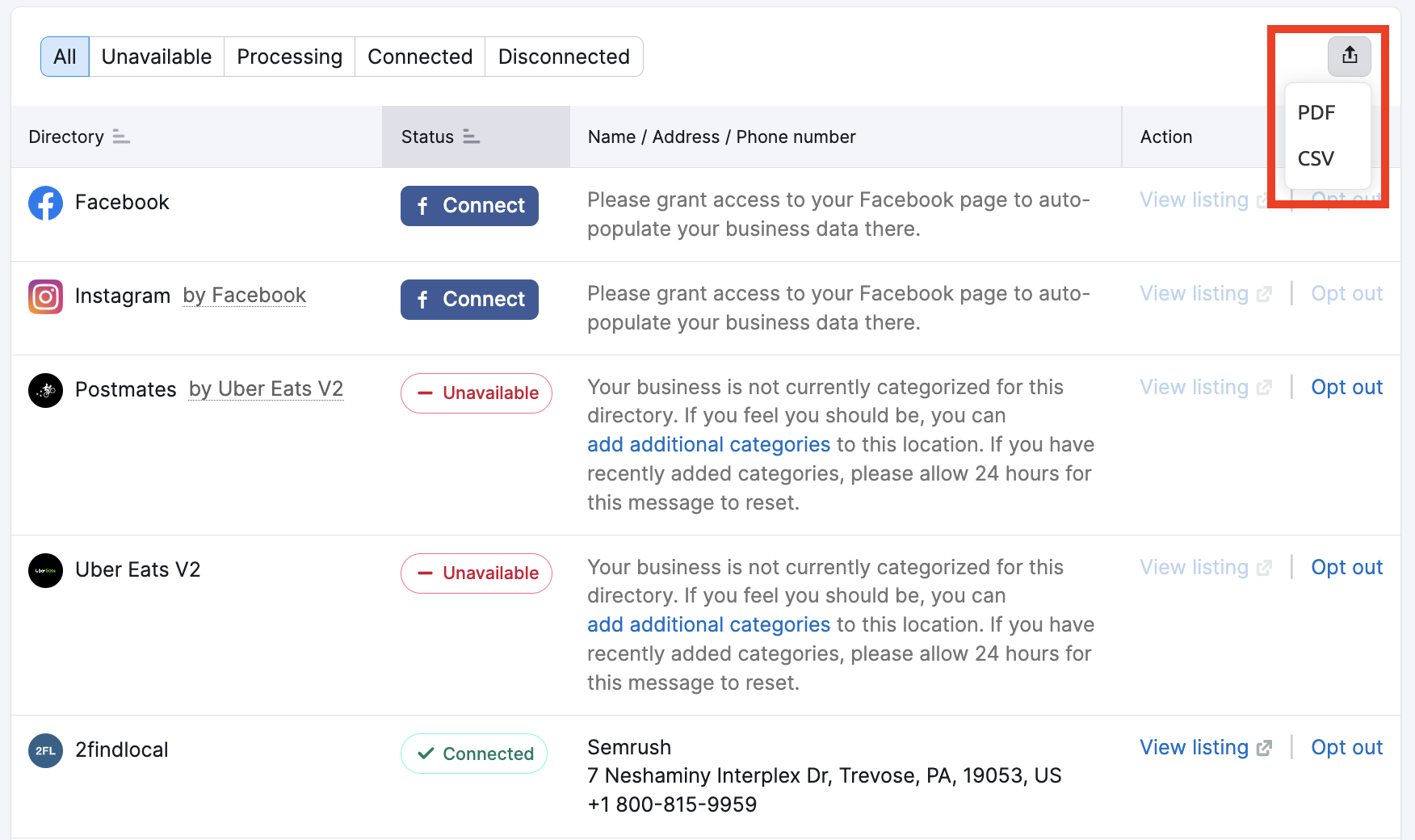En la pestaña Fichas, puedes supervisar y actualizar los datos de tu negocio en los directorios de SEO local una vez que adquieras una ubicación de Semrush Local.
Elige la categoría de tu empresa
Una vez que hayas comprado una ubicación, puedes conectar tu perfil de empresa en Google (GBP) o configurar la ubicación manualmente. Si te conectas a través de GBP, tanto el nombre de tu marca como la categoría de tu negocio se extraerán automáticamente de tu cuenta de GBP. Si eliges configurar la ubicación manualmente, se te pedirá que proporciones el nombre de tu marca y la categoría de tu negocio.

Ten en cuenta que el nombre de la marca y el nombre de la empresa no son lo mismo. El nombre de la marca te ayuda a organizar tus ubicaciones en Semrush y no modificará la apariencia de tus fichas de empresa. Recomendamos utilizar el mismo nombre de marca para las distintas ubicaciones de una misma empresa.
Añadir una marca te ayudará a gestionar varias ubicaciones del mismo negocio. Por ejemplo, para las empresas Ikea Barcelona, Ikea Valencia e Ikea Málaga, el nombre de marca será "Ikea". La marca te ayuda a organizar tus ubicaciones en Semrush.
Selecciona en el menú desplegable la categoría de empresa más acorde con tu producto o servicio. Presta atención a este paso porque elegir la categoría adecuada ayudará a tus clientes a encontrarte. Puedes seleccionar una categoría principal y varias secundarias que estén relacionadas.
Ten en cuenta que las categorías que selecciones durante la configuración manual solo se utilizarán dentro de Semrush y no afectarán a tu perfil de empresa en Google. Una vez aceptada tu ubicación, puedes conectar tu GBP. Durante el proceso de conexión, podrás elegir una nueva categoría para tu perfil de empresa en Google.
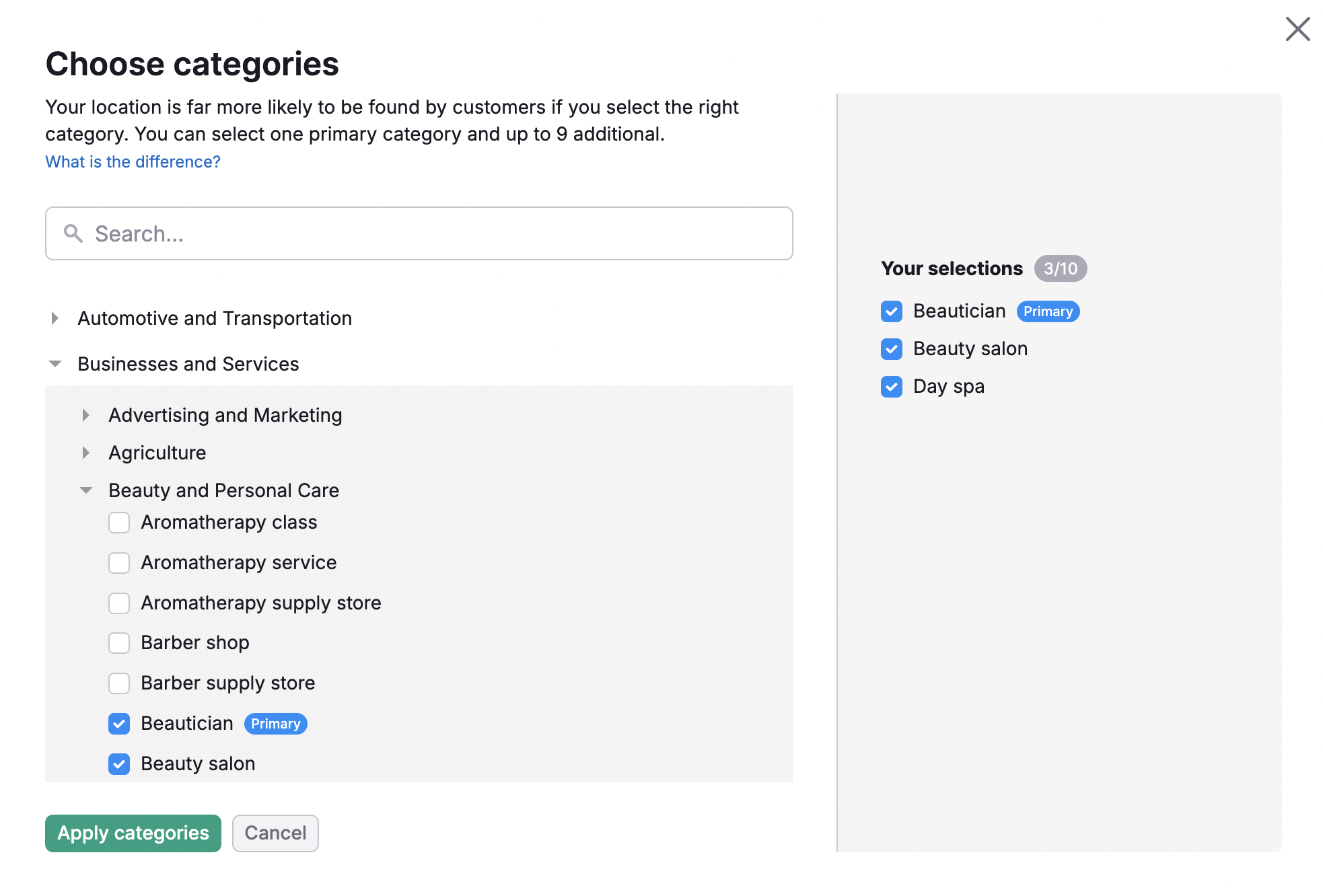
Ver la lista de todas tus fichas de ubicaciones
Dentro de la pestaña Fichas, verás la lista de todas tus ubicaciones. Haciendo clic en tu ubicación, accederás a una tarjeta de ubicación.
Esta tarjeta muestra cuántas fichas de empresa tienes en total y te da la opción de filtrar para ver tus fichas según su estado.
- Conectada - tu empresa está presente en el directorio y hemos enlazado correctamente su ficha. No es necesaria ninguna otra acción. Ten en cuenta que si has editado recientemente la información de tu ubicación, es posible que los cambios todavía no se hayan aplicado.
- Enviadas - tu nueva ficha o cambio se ha enviado a los directorios a través del editor. Es posible que tus datos ya estén allí, solo estamos esperando la confirmación final del editor. A menudo, en esta fase, dispones de un enlace a la ficha, que te permite comprobar de primera mano la información que figura en ella. Los editores que solicitan el envío de las fichas para su aprobación no proporcionan enlaces directos a la ficha; la disponibilidad o no de un enlace depende el tipo de editor y de la forma en que procesa la información. Puedes consultar más detalles aquí.
- En proceso - se ha solicitado editar o crear la ficha de empresa.
- Desconectadas - lista de directorios de los que has desconectado tu ubicación. Siempre puedes volver a dar de alta la ficha en ese directorio en cualquier momento con el botón Conectar.
- No disponible - el directorio con la ficha no responde en este momento o no admite este tipo de negocio (por ejemplo, Tripadvisor solo acepta fichas de empresas del área de Hostelería/Turismo). En algunos casos, puedes modificar los detalles de la ficha para que se acepte. Para activar la ficha, sigue las recomendaciones de la columna Nombre/Dirección/Teléfono.
Consulta este artículo para conocer las diferencias entre los tipos de directorios que permiten una sincronización directa y los que requieren enviar las fichas para su aprobación.
Edita la información de cualquiera de tus ubicaciones
Si quieres editar los datos de alguna de tus ubicaciones, selecciona el botón "Editar información" en la esquina superior derecha.
La información que puedes modificar se divide en 5 categorías diferentes: Incluyen Acerca de, Contactos, Ubicación, Horario y Más. También puedes añadir el logotipo de tu empresa, fotos, la foto de perfil y la foto de portada de Google. Si decides añadir fotos o vídeos, ten en cuenta que pueden pasar hasta 24 horas antes de que se distribuyan.
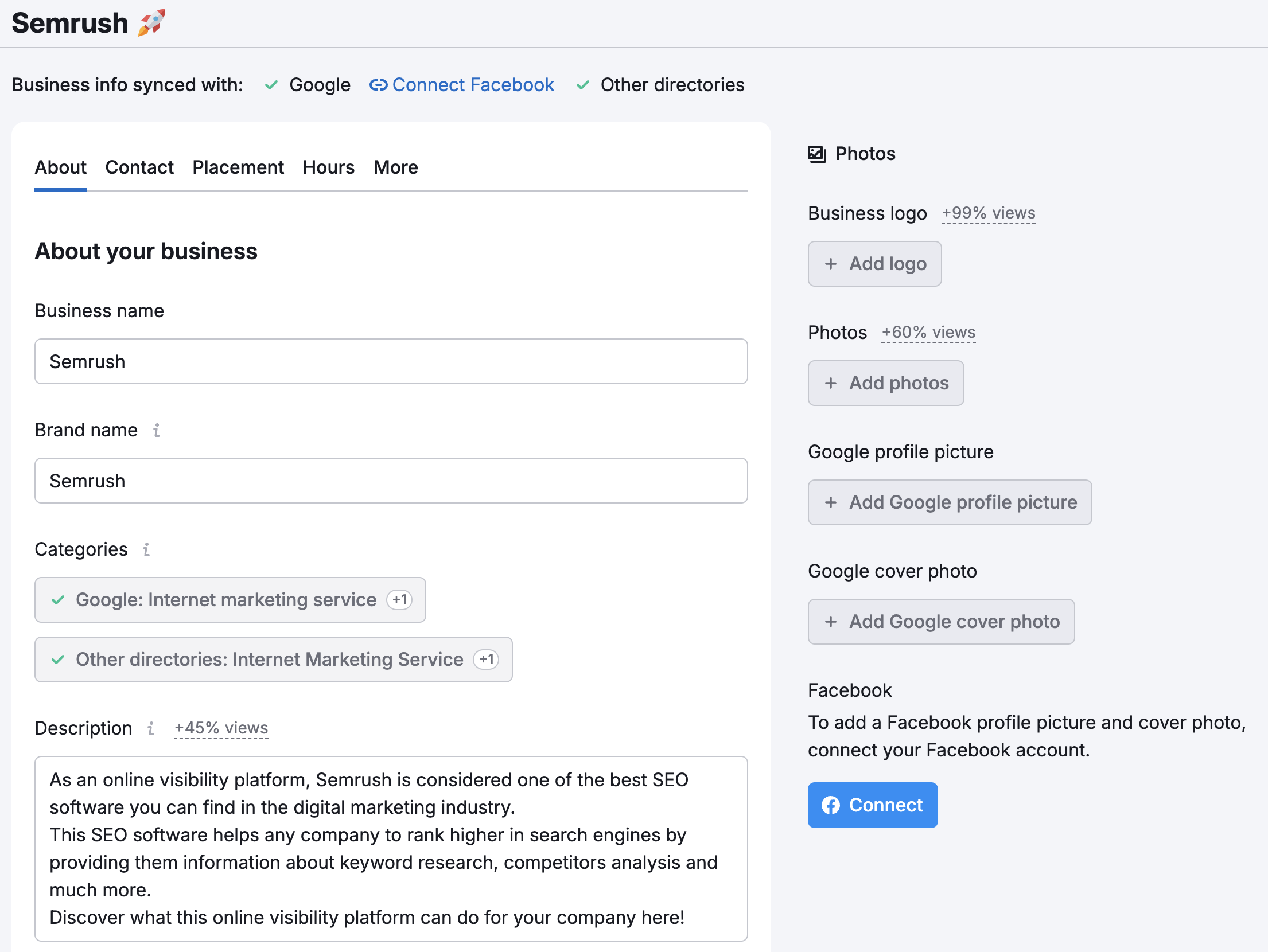
Añadir más información hará que tu ficha de empresa sea más relevante, aumentará tu tráfico y animará a los clientes a decantarse.
Es importante que te asegures de seleccionar la categoría más relevante para tu producto o servicio en el desplegable. Presta atención a todas las opciones, ya que elegir la categoría adecuada ayudará a tus clientes a encontrarte.
Además de la categoría principal, puedes añadir hasta 9 categorías secundarias (10 categorías en total). No todos los directorios incluirán tus categorías adicionales, pero estas pueden ayudar a los buscadores a encontrarte. Por eso, asegúrate de que la categoría principal es la que mejor representa a tu empresa.
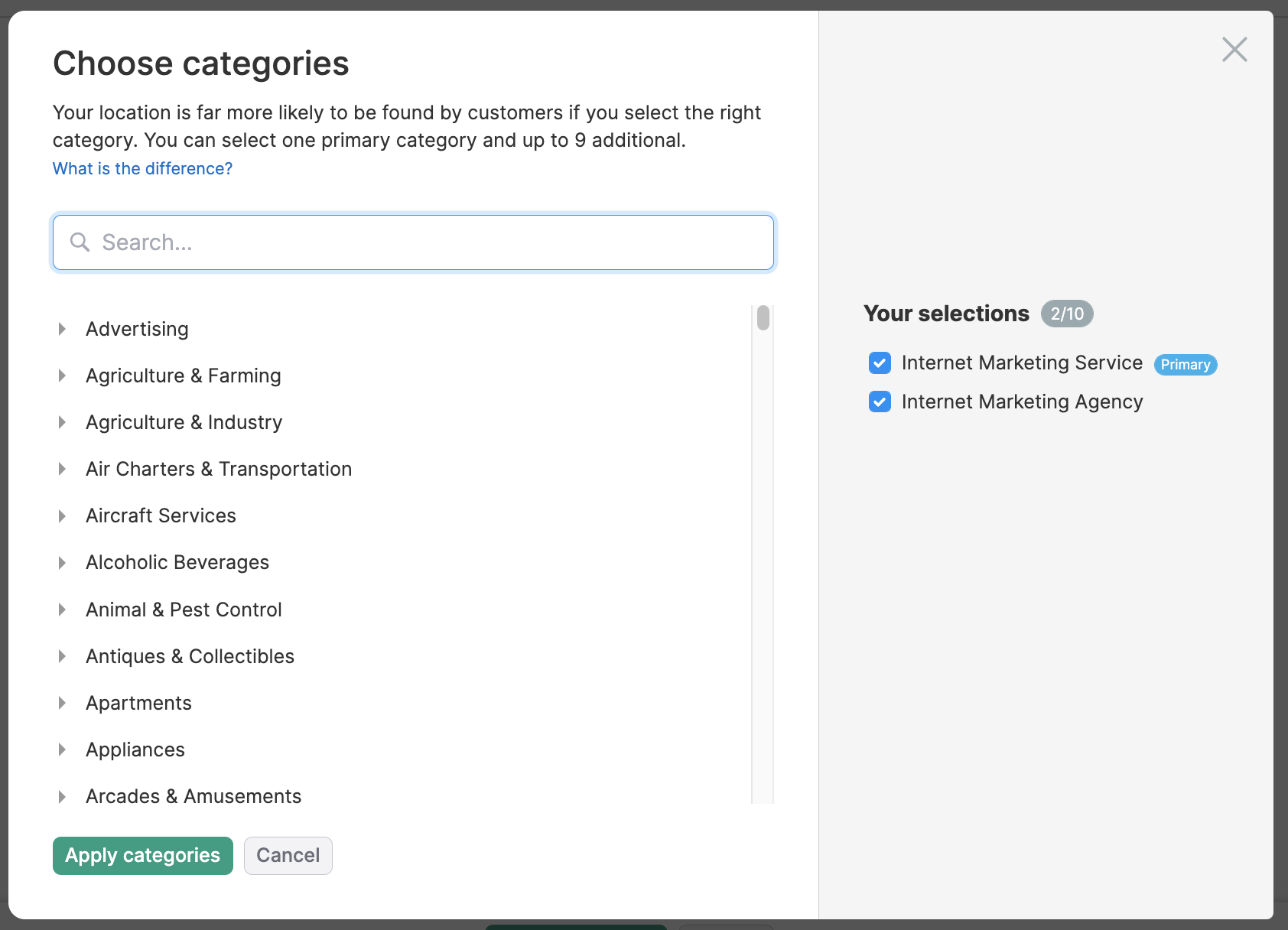
En Ubicación, puedes editar toda la información de la dirección de tu empresa. Puedes añadir cuál es su ubicación exacta en el mapa. Si crees que el marcador del mapa no es correcto, puedes editarlo manualmente.
Si lo prefieres, en la propia ficha existe la opción de ocultar tu dirección. Las razones para ocultar tu dirección podrían ser que no tengas una tienda para que tus clientes la visiten, que solo ofrezcas un servicio de reparto o que gestiones un negocio desde tu domicilio. Tu ficha de empresa con la información de contacto seguirá apareciendo en las búsquedas relevantes, pero la dirección estará oculta.
Si eres una empresa de servicios locales, puedes especificar las áreas donde prestas tus servicios. Puedes introducir una provincia/región, país, ciudad, municipio o código postal. Puedes añadir hasta 20 áreas diferentes para tu empresa de servicios.
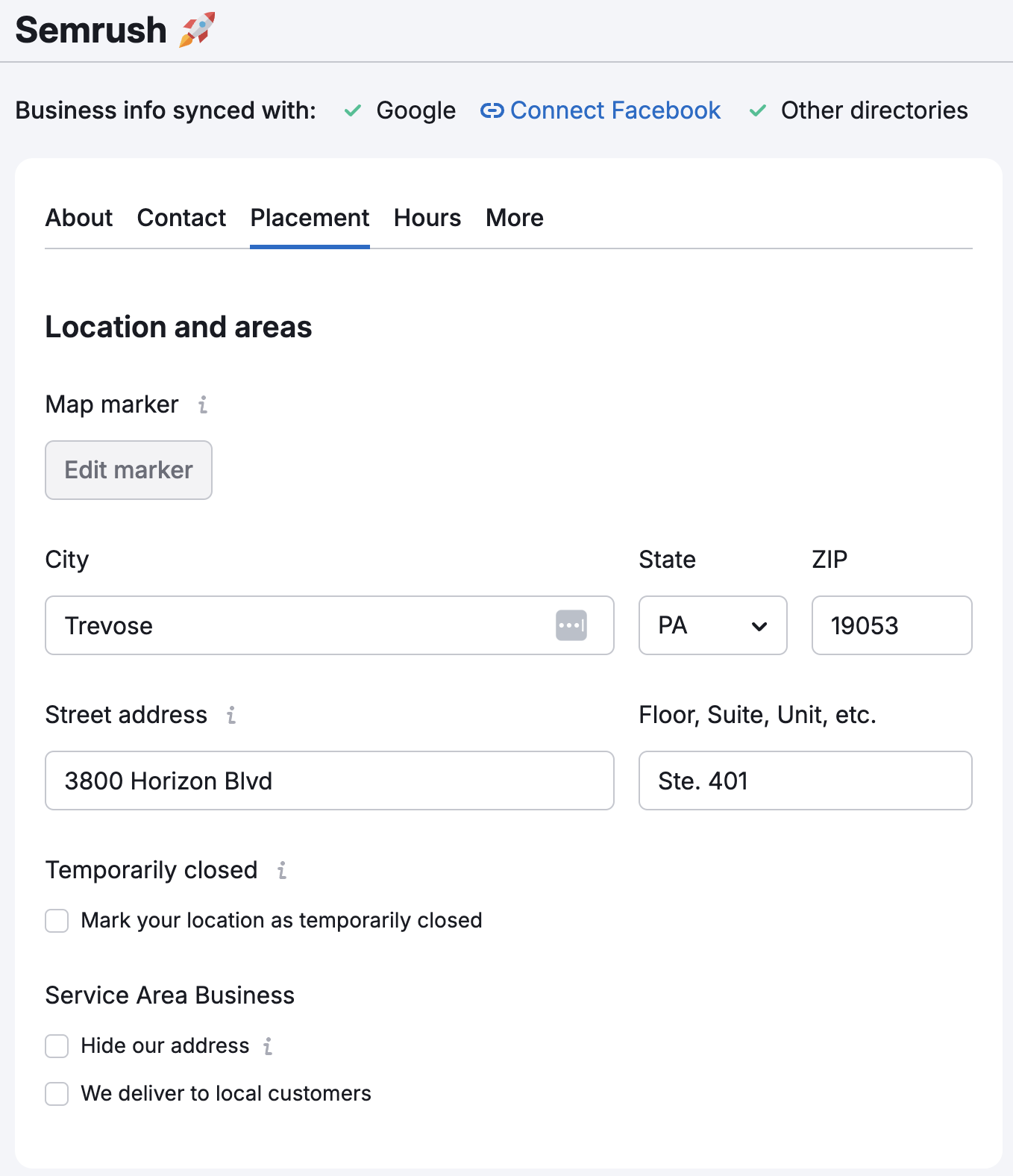
Nota: La opción de ocultar la dirección solo está disponible para ciertos sitios web
Perfil de Empresa en Google y Facebook son los directorios de SEO local más importantes. Aquí puedes vincular tus cuentas.
Si cambias de cuenta de X (Twitter) o Instagram, puedes editarlas en la pestaña Contactos.
En la pestaña Más, puedes modificar lo siguiente:
Un mensaje destacado con una URL: mensaje de 50 caracteres en el que se puede hacer clic y que aparece en las fichas. Puedes utilizarlo para resaltar y promocionar ofertas o servicios especiales.
Métodos de pago: Aquí puedes indicar qué métodos de pago acepta tu empresa. El hecho de no aceptar determinados métodos de pago puede ser un inconveniente para tus clientes. Así que especificar de antemano las opciones disponibles es una buena práctica para mantener contentos a tus clientes.
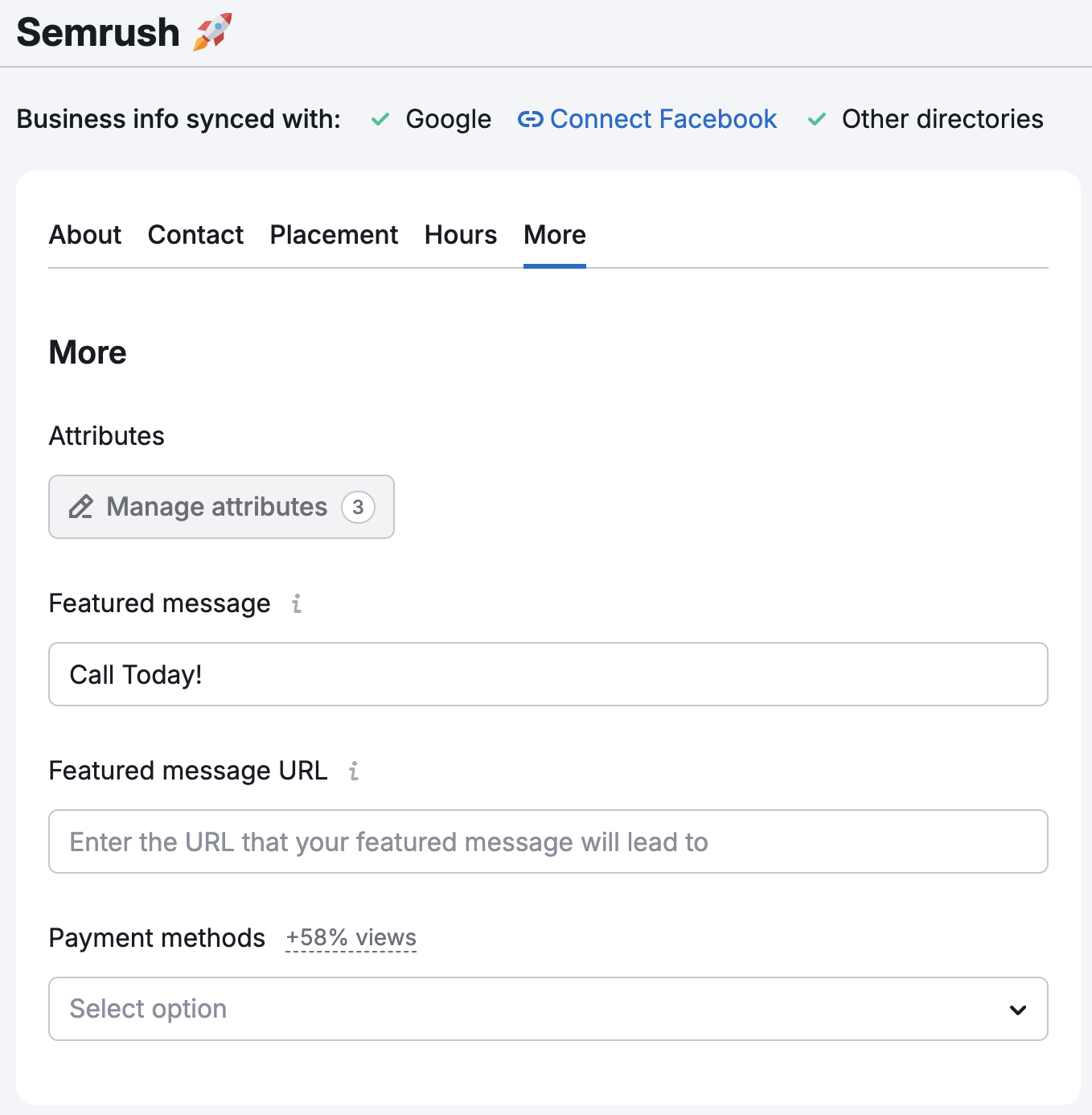
Además, para establecer intervalos, puedes definir tu horario comercial en la pestaña Horario.
Si tienes varias ubicaciones, puedes utilizar la opción de edición en bloque que te permitirá editar tus fichas a la vez.
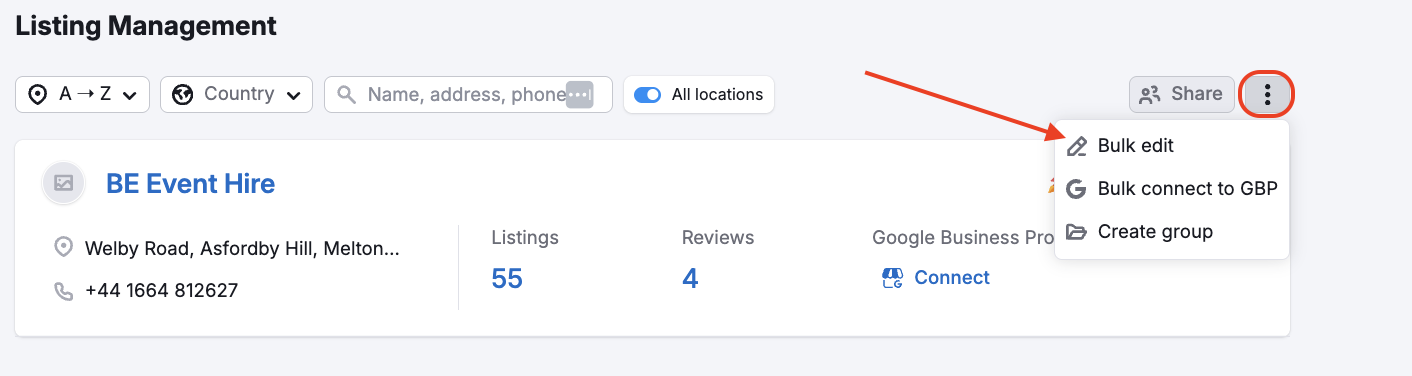
Puedes actualizar la información de tu ubicación más adelante; sin embargo, te aconsejamos que solo cambies el nombre de tu empresa si también ha cambiado en el perfil de empresa en Google, ya que si no la credibilidad de tus fichas de empresa podría verse afectada.
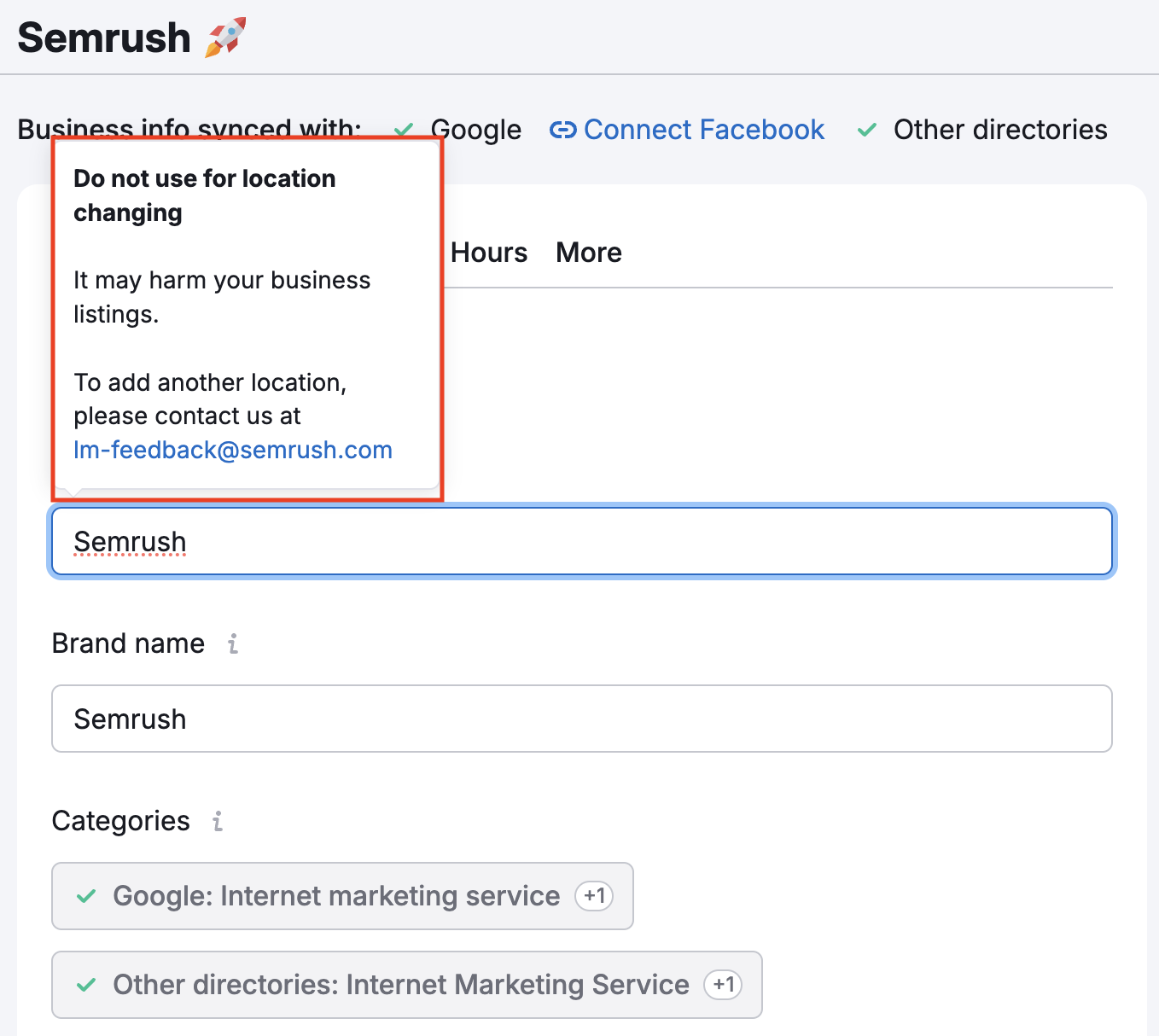
Desactivación de fichas de empresa
Gestión de fichas de empresa también te permite desactivar tu ficha en un sitio web determinado si no quieres que tu información aparezca allí. Una razón para ello puede ser que ya tengas una buena cantidad de contenido único en un directorio, y no quieras que la conexión a través de Semrush cambie la información que ya tienes allí. En este caso, puedes optar por desactivarla y no añadiremos tu ubicación en ese directorio.
Para ello, lo único que tienes que hacer es pulsar el botón de desconectar en la columna Acción.
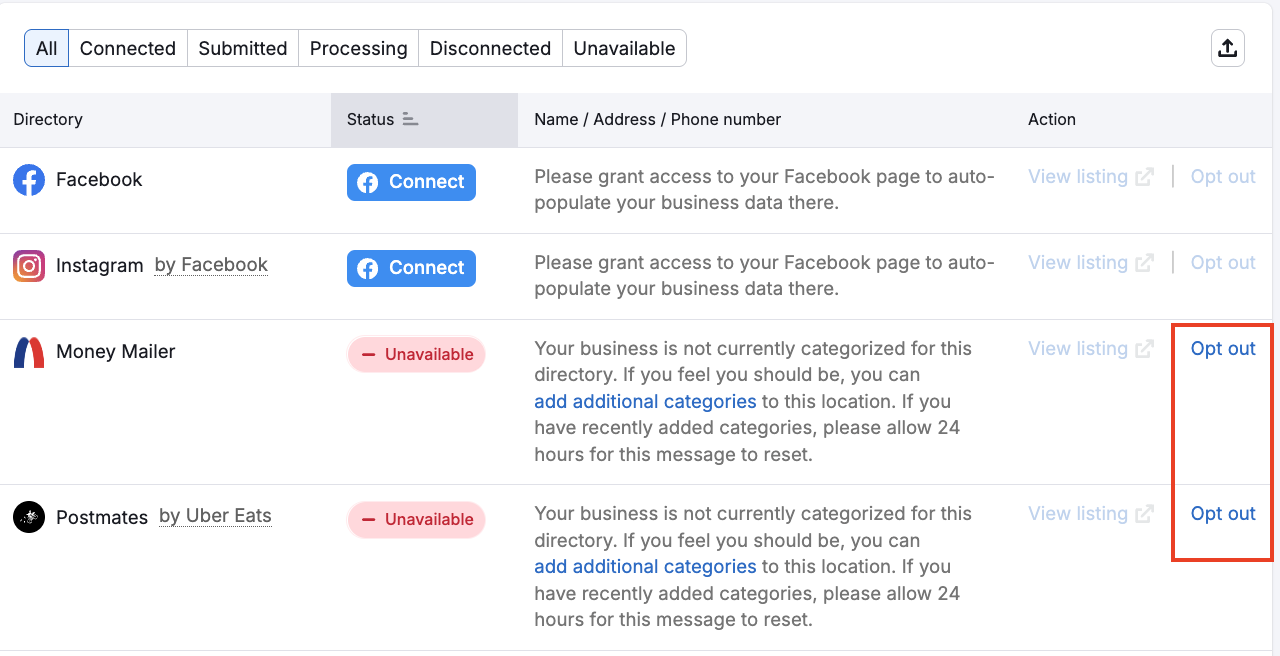
No te preocupes, siempre puedes volver a conectarla una vez que hayas desconectado el enlace. Solo tienes que filtrar el informe por el estado Desconectadas, buscar el directorio en el que quieres volver a aparecer y darle a activar.
Desconectar fichas de un directorio secundario
Nota: Si quieres borrar tu ficha de un directorio secundario que depende de uno principal (como en el caso de Instagram, cuyo directorio principal es el de Facebook) estarás quitando tu ficha de empresa de ambos directorios.
Exportar los resultados
Puedes exportar los resultados de lGestión de fichas de empresa con el botón PDF que se encuentra en la parte superior de la herramienta.
El panel local exportará la visión general de Semrush Local, y el informe de fichas puede exportar todos los detalles de la ficha para la ubicación, incluyendo directorio, estado, nombre, dirección, teléfono y URL.
Al exportar a PDF, tendrás la opción de enviar por correo electrónico, programar o personalizar tu informe. Los informes personalizables y personalizados están disponibles con Informes Pro.
En la página del informe de fichas:
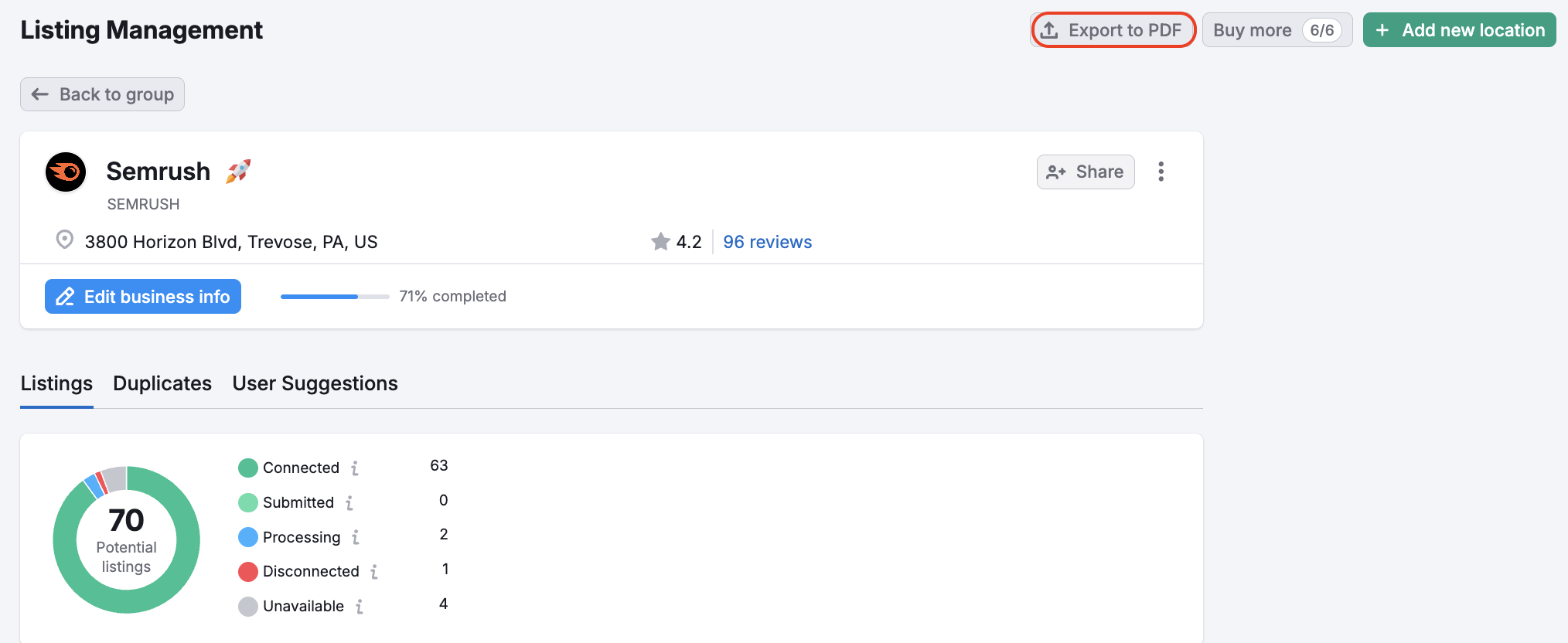
En el Panel Local:
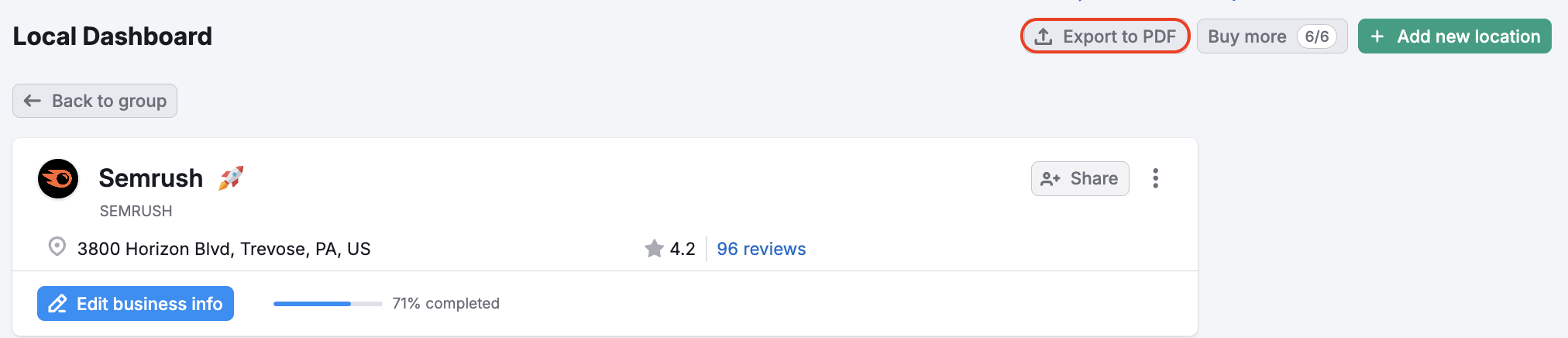
Exportar a CSV
Puedes exportar las fichas de todas tus ubicaciones a un CSV mediante el botón situado encima de la tabla en la pestaña Fichas de empresa. El archivo contendrá todos los directorios, el estado de tu ubicación en cada uno de ellos, los datos de nombre/dirección/teléfono y un enlace directo si está disponible.